Petunjuk langkah demi langkah: cara membuat game browser Anda sendiri
Bagaimana cara membuat game browser? Ingin membuat game browser Anda sendiri? Itu bagus! Saat ini, pengembangan game telah dapat diakses oleh semua …
Baca Artikel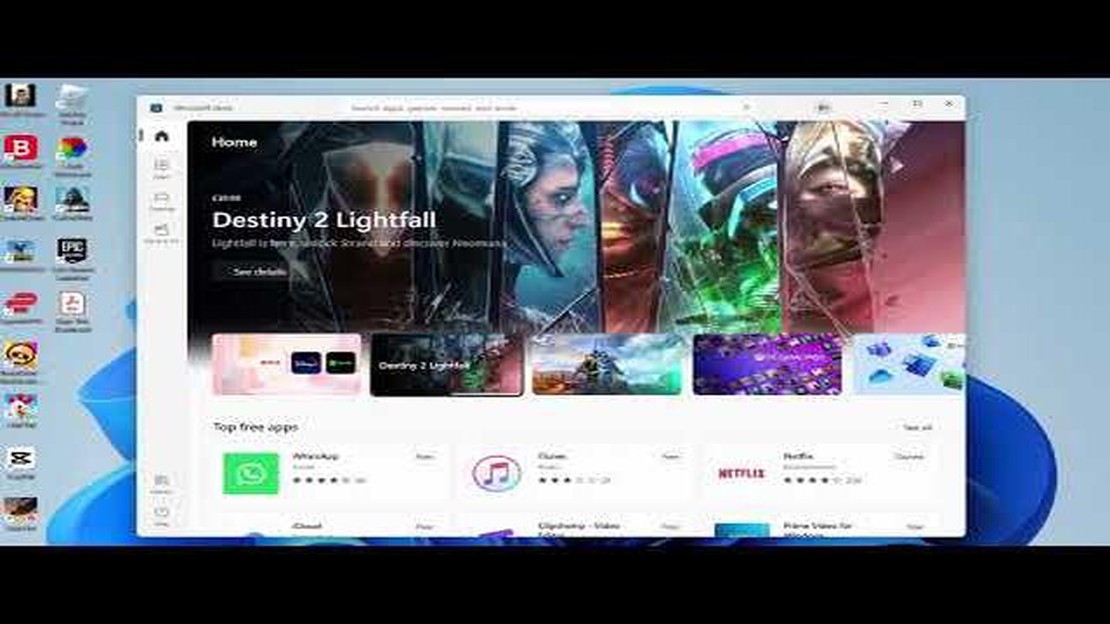
Netflix adalah salah satu platform paling populer untuk streaming film dan serial TV, tetapi bagaimana jika Anda tidak selalu memiliki akses ke internet atau ingin menyimpan konten untuk ditonton tanpa koneksi? Panduan terperinci ini akan menunjukkan kepada Anda cara mengunduh film dan serial Netflix di platform apa pun pada tahun 2022.
Langkah pertama adalah menginstal aplikasi Netflix resmi di perangkat Anda. Anda bisa menemukannya di Google Play Store untuk perangkat Android dan App Store untuk perangkat iOS. Jika Anda menggunakan komputer atau laptop, Anda dapat mengunduh aplikasi dari situs web resmi Netflix. Pastikan perangkat Anda mendukung pengunduhan konten dan memiliki ruang disk kosong yang cukup.
Setelah menginstal dan meluncurkan aplikasi Netflix, Anda harus masuk ke akun Anda atau membuat akun baru jika belum memiliki akun. Sambungkan perangkat Anda ke internet dan masukkan kredensial Anda. Jika Anda sudah memiliki langganan Netflix yang aktif, masuk ke akun Anda dan lanjutkan ke langkah berikutnya.
Setelah Anda masuk ke akun Netflix, cari film atau serial yang ingin Anda unduh ke perangkat untuk ditonton secara offline. Klik di atasnya untuk membuka halaman deskripsi konten. Kemudian klik ikon unduh atau tombol unduh, yang biasanya terletak di bawah atau di dekat deskripsi.
Netflix menyediakan kemampuan untuk mengunduh film dan serial TV ke perangkat seluler dan komputer untuk ditonton tanpa akses internet. Jika Anda berlangganan layanan Netflix, Anda harus mengikuti petunjuk terperinci ini untuk mempelajari cara mengunduh konten ke platform Anda.
Sebelum mulai mengunduh, pastikan perangkat Anda mendukung pengunduhan konten dari Netflix. Untuk perangkat seluler, perangkat tersebut harus menjalankan iOS 9.0 atau lebih tinggi untuk iPhone dan iPad, atau Android 4.4.2 atau lebih tinggi untuk perangkat Android.
Untuk komputer, fitur pengunduhan hanya tersedia melalui aplikasi resmi Windows 10 atau Windows 8; jika Anda menggunakan macOS, fitur pengunduhan Netflix tidak tersedia.
Jika Anda sudah menginstal aplikasi Netflix, lewati langkah ini dan lanjutkan ke langkah berikutnya.
Karena Netflix hanya mengizinkan Anda untuk mengunduh konten melalui aplikasi resminya, Anda perlu mengunduh dan menginstal aplikasi Netflix dari toko aplikasi resmi platform Anda. Untuk iOS, App Store, untuk Android, Google Play Store, dll.
Buka aplikasi Netflix di perangkat Anda dan masukkan kredensial Anda untuk masuk ke akun Netflix. Jika Anda belum memiliki akun, buat akun baru dan daftar untuk paket berbayar.
Pilih film atau acara yang ingin Anda unduh. Di bagian bawah layar, Anda akan melihat opsi untuk melihat ikon unduh jika konten tersedia untuk diunduh. Ketuk ikon ini untuk memulai proses pengunduhan konten ke perangkat Anda.
Buka bagian Unduhan pada aplikasi Netflix untuk melihat semua film dan acara yang Anda unduh. Di sini Anda dapat mengelola konten yang telah diunduh, menghapusnya, atau mengunduhnya lagi jika perlu.
Sekarang Anda sudah tahu cara mengunduh film dan serial Netflix ke platform apa pun. Selamat menonton!
Netflix memungkinkan Anda mengunduh film dan serial untuk ditonton secara offline di berbagai platform dan perangkat. Di bawah ini adalah platform dan perangkat yang paling populer untuk mengunduh konten Netflix:
Komputer pribadi (Windows atau macOS): Untuk mengunduh film dan serial di komputer pribadi Anda, Anda harus menggunakan aplikasi Netflix resmi untuk Windows 10 atau Netflix untuk macOS. Setelah Anda menginstal aplikasi, Anda akan memiliki kemampuan untuk memilih konten yang akan diunduh dan menyimpannya di komputer untuk ditonton tanpa akses internet. Smartphone dan tablet (Android atau iOS): Untuk mengunduh film dan acara ke smartphone atau tablet Anda, Anda harus menginstal aplikasi seluler Netflix resmi dari Google Play Store atau App Store. Aplikasi ini memungkinkan Anda untuk memilih konten yang akan diunduh dan menyimpannya ke perangkat Anda untuk ditonton secara offline.
Pilihan platform dan perangkat Anda tergantung pada preferensi dan kemampuan perangkat yang tersedia. Perlu diingat bahwa tidak semua perangkat mendukung pengunduhan konten Netflix, jadi pastikan perangkat Anda kompatibel dengan aplikasi Netflix resmi sebelum memilih.
Netflix adalah layanan streaming populer yang menawarkan banyak sekali katalog film dan serial TV. Untuk menikmati menonton konten di Netflix, Anda perlu menginstal dan mengonfigurasi aplikasi di perangkat Anda. Berikut ini adalah petunjuk terperinci tentang cara menginstal dan mengonfigurasi aplikasi Netflix di berbagai platform.
Baca Juga: Cara menambahkan situs tepercaya ke Microsoft Edge di Windows 11: petunjuk langkah demi langkah
Netflix juga tersedia di perangkat lain seperti ponsel cerdas, tablet, TV dengan dekoder (seperti Apple TV atau Roku), dan banyak lagi. Untuk menginstal dan menyiapkan aplikasi Netflix di perangkat-perangkat ini, buka toko aplikasi yang sesuai, cari aplikasi Netflix, dan ikuti petunjuk di atas untuk perangkat Anda.
Setelah Anda menginstal dan menyiapkan aplikasi Netflix di platform apa pun, Anda akan dapat menikmati menonton konten kapan pun dan di mana pun. Nikmati pengalaman menonton yang luar biasa!
Netflix menyediakan kemampuan untuk mengunduh konten dan menontonnya secara offline di berbagai platform sehingga pengguna dapat menikmati film dan serial favorit mereka kapan pun dan di mana pun. Berikut ini cara mengunduh konten dan menontonnya secara offline.
1. Periksa ketersediaan fungsi pengunduhan..
Sebelum mulai mengunduh, pastikan akun Netflix Anda memiliki akses ke fitur unduh. Tidak semua film dan serial TV tersedia untuk diunduh, tetapi sebagian besar konten orisinal Netflix dapat diunduh.
2. Perbarui aplikasi Netflix..
Baca Juga: Cara Memperbaiki Tongkat Dek Uap yang Melayang: Panduan Langkah-demi-Langkah
Pastikan Anda telah menginstal aplikasi Netflix versi terbaru di perangkat Anda. Memperbarui aplikasi dapat menambahkan fitur baru, memperbaiki bug, dan meningkatkan kinerja.
3. Pilih konten yang akan diunduh..
Buka aplikasi Netflix dan pilih film atau serial yang ingin Anda unduh. Pada halaman konten, Anda akan melihat ikon panah ke bawah yang menandakan konten tersedia untuk diunduh.
4. Mulai mengunduh..
Klik ikon panah ke bawah untuk mulai mengunduh konten. Tergantung pada perangkat dan kecepatan koneksi internet Anda, pengunduhan mungkin memerlukan waktu. Setelah pengunduhan selesai, konten akan tersedia untuk dilihat secara offline.
**5. Melihat konten secara offline.
Untuk melihat konten yang telah diunduh secara offline, buka tab Unduhan atau Download di aplikasi Netflix. Di sinilah Anda akan menemukan semua film dan acara yang telah diunduh. Ketuk konten yang diunduh untuk mulai memutarnya.
6. Kelola unduhan Anda..
Netflix juga memberi Anda kemampuan untuk mengelola unduhan sehingga Anda dapat menghapus konten yang tidak diinginkan dan mengosongkan ruang pada perangkat Anda. Untuk menghapus konten yang diunduh, buka tab Unduhan atau Unduhan dan pilih konten yang ingin Anda hapus. Ketuk ikon “Hapus” untuk menghapus konten yang dipilih.
Catatan: * Catatan
Mengunduh konten dan menonton secara offline adalah pilihan yang bagus untuk pengguna Netflix yang ingin menonton film dan acara meskipun tidak memiliki akses internet atau sedang bepergian. Ikuti petunjuk berikut ini untuk menikmati tayangan favorit Anda kapan saja, di mana saja!
Netflix memungkinkan Anda untuk mengunduh film dan serial TV ke perangkat Android, iOS, dan Windows 10.
Untuk mengunduh film dan serial TV Netflix ke perangkat Android, Anda perlu membuka aplikasi Netflix, memilih film atau serial TV, mengetuk ikon panah di samping deskripsi konten, dan memilih kualitas unduhan yang diinginkan.
Di perangkat iOS, untuk mengunduh film dan acara Netflix, Anda perlu membuka aplikasi Netflix, memilih konten yang ingin diunduh, dan mengetuk ikon panah di samping deskripsi konten. Setelah itu, pilih kualitas unduhan dan tunggu hingga unduhan selesai.
Untuk mengunduh film dan acara TV ke perangkat Windows 10, Anda perlu membuka aplikasi Netflix, pilih film atau acara TV, klik ikon panah di sebelah deskripsi konten, dan pilih kualitas unduhan yang diinginkan. Setelah diunduh, konten akan tersedia untuk ditonton secara offline.
Berapa lama Anda dapat menyimpan film dan serial TV yang diunduh tergantung pada batasan lisensi konten. Beberapa konten mungkin hanya dapat ditonton selama 48 jam, sementara konten lainnya dapat ditonton selama berminggu-minggu.
Bagaimana cara membuat game browser? Ingin membuat game browser Anda sendiri? Itu bagus! Saat ini, pengembangan game telah dapat diakses oleh semua …
Baca ArtikelGame yang paling banyak dimainkan di kalangan pelajar. Ada banyak sekali video game di dunia, tidak terkecuali di kalangan pelajar. Game telah menjadi …
Baca ArtikelSehari dalam kehidupan seorang insinyur perangkat lunak di google Google adalah salah satu perusahaan teknologi terbesar dan tersukses di dunia. …
Baca ArtikelCara Memperbaiki Masalah Layar Hijau Smart TV Samsung Apakah Smart TV Samsung Anda menampilkan layar hijau dan bukannya warna-warna cerah seperti …
Baca Artikel5 Hadiah Untuk Wanita yang Tidak Menginginkan Apa-apa Ketika berbicara tentang pemberian hadiah, ini bisa menjadi tugas yang menakutkan untuk …
Baca Artikel11 Tablet Terbaik dengan Stylus di Tahun 2023 Jika Anda sedang mencari tablet baru dan menginginkan fungsionalitas tambahan berupa stylus, Anda …
Baca Artikel